求救!!哪里有免费的数据恢复软件?一定是免费的啊!
Posted
tags:
篇首语:本文由小常识网(cha138.com)小编为大家整理,主要介绍了求救!!哪里有免费的数据恢复软件?一定是免费的啊!相关的知识,希望对你有一定的参考价值。
参考技术A 如果你还没有对你的硬盘做其他操作,你可以试着用一些恢复软件恢复硬盘是重要的存储介质,由于盘符交错或其他一些原因造成被误格式化、分区损坏,或者误删除了有用的文件(完全删除),还能不能恢复呢?答案是肯定的。虽然数据恢复软件有很多,不过这里给大家介绍我常备的数据恢复工具——EasyRecovery Professional,它可以在WIN9X/2000/XP下使用,大家可以到华军软件园下载,大小为28896K。
具体使用方法你可以参见http://www.ber21.com/info/info/info_detail.jsp?infoId=info00000011692
参考资料:http://www.ber21.com/info/info/info_detail.jsp?infoId=info00000011692
另外我建议你用ghost对你的系统作镜像.
即使你拥有最先进的电脑,采用传统的方法,Windows的安装速度仍然是令人头痛的!有没有什么重装系统的简便方法呢?Ghost就是其中的一种选择,GHOST是大家在备份/维护系统最常用也最功能强大的工具软件.
Norton Ghost的文件比较小,只要一个主文件Ghost.exe(Ghost 2002仅600多KB)就可工作,一张启动盘就可以装下。由于是纯DOS程序,建议做张启动盘并将Norton Ghost放在软盘上。下面,我们就一步步来看看怎样制作镜像文件和恢复系统:
制作主分区镜像
运行Norton Ghost后,首先看到的是主菜单,其中各个选项的含义是:
Local:本地硬盘间的操作
LPT:并行口连接的硬盘间操作
NetBios:网络硬盘间的操作
Option:设置(一般使用默认值)
以单机为例,选择“Local”菜单,这里又包括以下子菜单:
Disk:硬盘操作选项
Partition:分区操作选项
Check:检查功能(一般忽略)
好,了解了菜单项的含义后,我们就可以开始“重装之旅”了。
此主题相关图片如下:
图1:选择“分区”到“镜像”
选择“Partition”看到如下命令:
TO Partition:分区对分区拷贝
TO Image:分区内容备份成镜像
From Image:镜像复原到分区
对于一般用户,用得最多的还是“TO Partition”(分区操作)中的“TO Image”( 分区内容备份成镜像文件)或“From Image”(从镜像文件复原到分区)两项。
此主题相关图片如下:
图2:正确选择源硬盘
首先用一张干净的启动盘启动机器到纯DOS模式下,执行Ghost.exe文件,在显示出Ghost主画面后,选择“Local→Partition→To Image”,屏幕显示出硬盘选择画面,选择源分区所在的硬盘“1”(注意例图为双硬盘)。
此主题相关图片如下:
图3:正确选择源分区
选择要制作镜像文件的分区(即源分区),这里选择分区“1”(即C分区),选择后单击“OK”按钮。
此主题相关图片如下:
图4:为镜像文件命名
选择镜像文件保存的位置(要特别注意的是不能选择需要备份的分区C),再在“Filename”文本框键入镜像文件名称,如“C_BAK”或“C_BAK.GHO”,然后按回车键即可。
此主题相关图片如下:
图5:开始制作分区镜像
接下来Norton Ghost会询问你是否需要压缩镜像文件,“No”表示不做任何压缩;“Fast”的意思是进行小比例压缩但是备份工作的执行速度较快;“High”是采用较高的压缩比但是备份速度相对较慢。一般都是选择“High”,虽然速度稍慢,但镜像文件所占用的硬盘空间会大大降低。
这一切准备工作做完后,Norton Ghost就开始为你制作这个名为“C_BAK.GHO”的镜像文件了。根据笔者的经验,备份速度与CPU主频和内容容量有很大的关系,一般来说64MB内存可以达到71MB/min,笔者的C盘大约使用了2GB左右,只用了10分钟左右,为了避免误删文件,最好将这个镜像文件的属性设定为“只读”。
恢复主分区镜像
通过上面的工作,我们已经在D盘备份了一个名为“C_BAK.GHO”的镜像文件了,在必要时可按下面的步骤快速恢复C盘的本来面目。
此主题相关图片如下:
图6:选择源镜像文件
运行Norton Ghost,在主菜单中选择“Local→Partition→From Image”项(注意这次是“From Image”项),从D盘中选择刚才的主分区镜像文件C_BAK.GHO。
此主题相关图片如下:
图7:确定源分区
从“C_BAK.GHO”文件中选择需要恢复的分区,这里本来就只有一个C分区的镜像,因此直接选择该分区。
此主题相关图片如下:
图8:选择目标硬盘
选择要恢复镜像的目标硬盘,一般来说是主硬盘。
此主题相关图片如下:
图9:确定目标分区
选择要恢复镜像的目标硬盘中的目标分区C,注意目标分区千万不能选错,否则后果不堪设想。
最后,Norton Ghost会再一次询问你是否进行恢复操作,并且警告你如果进行的话目标分区上的所有资料将会全部消失,点击“Y”后就开始恢复操作,时间与制作镜像的时间大致相等。恢复工作结束后,Norton Ghost会建议重新启动系统,按照提示要求做就可以了。很快一个干净、完美的基本系统便重新出现在你面前。
使用Norton Ghost的注意点
1、将Norton Ghost放在启动盘上;
2、正确设置硬盘工作方式,让你的硬盘工作在Ultra ATA/33/66模式下,制作镜像文件的速度比较快;
3、镜像文件应尽量保持“干净”、“基本”。应用软件安装得越多,系统被修改得越严重,安装新软件也就越容易出错,所以在制作镜像文件前,千万不要安装过多的应用软件;
4、恢复镜像文件的同时,目标盘上的原有数据全部被覆盖,使用任何反删除法都无法恢复。
-------------------------------------------
二、局域网操作
LPT 是通过并口传送备份文件,下面有两个选项:slave 和 master, 分别用以连接主机和客户机。 网络基本输入输出系统 NetBios 和 LPT 相似, 也有 slave 和 master 两个选项, 作用与 LPT 相同。
先和平时一样将要 ghost 的分区做成一个 *.gho 文件,再在一台 win98 上安装Symantec Ghost 企业版,重启。
1. 首先制作一张 ghost 带网卡驱动的启动盘。Start > Programs > Symantec Ghost > Ghost Boot Wizard->Network Boot Disk 如果你的网卡在列表内直接选择它就可以生成一张带 PC-DOS 的启动盘。(但 6.5版的生成的软盘经常有问题,不能成功启动)如果你的网卡不在列表内,你要建立专用的 Packet Driver。ADD->Packet Driver (网卡的驱动程序中有)往下根据提示一步一步走,填入工作站的 ip(ghost 一定要 tcp/ip 协议)。最后生成一张软盘,但此软盘仍不能使用,要改 autoexec.bat 文件在 net xxxx.dos 后面加一个16进制的地址,如 0X75 等。多台计算机只需改 wattcp.cfg 文件中的 ip 即可:
IP = 192.168.100.44
NETMASK = 255.255.255.0
GATEWAY = 192.168.100.1
2. 在 server 端运行 multicast server 出来的画面。先给 server一个Session Name(别名)如:bb,再选择 image file 就是你的 gho 文件。然后 ->Dump From Client->rtitions->More Options-> 在 auto start 的 client 中填入 50(如果你要同时复制50台)->accept client 就算完成了,当你的工作站数达到50台时,server就自动传送*.gho 文件。
3.详述:
目前,相当多的电子教室都采用了没有软驱、光驱的工作站。在没有软驱、光驱的情况下,当硬盘的软件系统出现问题时,能否实现网络硬盘克隆呢?PXE(Preboot Execution Environment,它是基于 TCP/IP、DHCP、TFTP 等 Internet 协议之上的扩展网络协议)技术提供的从网络启动的功能,让我们找到了解决之道。下面,我们就来讲解怎样采用Ghost 7.0来实现基于 PXE 的网络硬盘克隆。
-------------------------------
三、 网络硬盘克隆过程简述
网络硬盘克隆过程为:在装有软驱的工作站上,用一张引导盘来启动机器,连接到服务器,使用 Ghost 多播服务(Multicast Server)将硬盘或分区的映像克隆到工作站,这样就实现了不拆机、安全、快速的网络硬盘克隆。
实现 PXE 网络启动方式
对于没有软驱、光驱的工作站,要实现PXE网络启动方式,需要完成三个步骤:
1、工作站的PXE启动设置
PXE网络启动一般要求在网卡上加装 PXE 启动芯片(PXE Boot ROM);对于某些型号的网卡,也可以将 PXE 启动代码(Boot Code)写入主板的 Flash ROM;而一些主板上集成了网卡的品牌机(例如清华同方的商用机),可直接支持PXE启动。
常用的 RTL8139 芯片的网卡,其 PXE 启动设置方式是:机器启动时根据屏幕提示按下Shift+F10,在启动类型中选择PXE,开启网络启动选项即可。
2、制作 PXE 启动文件
制作 PXE 的启动文件,推荐使用 3Com 的 DABS(Dynamic Access Boot Services)。DABS 提供了功能强大的 PXE 启动服务、管理功能,但是,网上可供下载的是一个30天的试用版。所以,我们只用它的启动映像文件制作功能,而由 Windows 2000 Server 的 DHCP 服务器来提供 PXE 启动服务。
DABS 可以安装在任何一台运行 Windows 的机器上。安装后,运行 3Com Boot Image Editor,出现主界面图。选择“创建TCP/IP或PXE映像文件(Create a TCP/IP or PXE image file)”,出现对话窗口。为即将建立的映像文件命名,例如:pxeghost.img,其他采用默认选项,将经测试正常的网络启动盘放入软驱,选择[OK],创建PXE启动映像 Pxeghost.img文件。
在 3Com Boot Image Editor 的主菜单中,选择“创建PXE菜单启动文件(Creat a PXE menu boot file)”,在出现的窗口中选择[添加(Add)],加入我们刚刚创建的启动映像文件Pxeghost.img,在“选项(Options)”标签中可以设置菜单标题和等待时间。
选择[保存(Save)],给保存的PXE菜单启动文件命名为 Pxemenu.pxe。
3、服务器的PXE启动服务设置
Windows 2000 Server 的 DHCP 服务支持两种启动协议:DHCP 和 BOOTP。我们可以设定以下三种选择:仅 DHCP、仅 BOOTP、两者。如果我们的局域网中由其他的 DHCP 服务器提供动态 IP 地址分配,那么这里选“仅BOOTP”即可;如果需要这台服务器提供动态 IP 地址分配,则需要选“两者”。
接下来,设置启动文件名。在DHCP服务器的作用域选项中配置选项“067:启动文件名”,字串值为我们创建的 PXE 菜单启动文件名 Pxemenu.pxe。注意:文件名不包含路径。
DHCP 服务器只是将启动文件名通知给 BOOTP 客户机,客户机通过什么方式下载启动文件呢?答案是,需要 TFTP 服务。3Com 的 DABS 包含了一个 TFTP 服务组件,当然,也可以下载一个免费的 TFTP 服务器软件长期使用。
在 TFTP 服务器的设置中,规定一个服务目录。将制作的 PXE 启动文件 Pxeghost.img、Pxemenu.pxe 放到 TFTP 的服务目录中。TFTP 服务器设置为自动运行。
用 Ghost 多播克隆硬盘
现在运行 Ghost 多播服务器,任务名称为 Restore。设置完毕,按下[接受客户(Accept Clients)]按钮。启动要接受硬盘克隆的无软驱工作站,如果以上步骤操作无误,应该能够实现 PXE 启动,加入到多播克隆的任务当中。所有的目标工作站连接到本次任务之后,按下[发送(Send)]按钮,开始克隆任务。
参考资料:http://zhidao.baidu.com/question/1800917.html?fr=qrl3
哪里有office办公软件下载?
office办公软件在哪里可以下载啊?
点击下载office各种版本安装合集包
链接:https://pan.baidu.com/s/1gDnTHfVpQj02Zygktjh99Q
提取码:5678
很多新朋友接触Office,或者是工作需要Office软件的朋友,一定在网上要百度这些问题,
Office下载,Office软件,Office软件下载,Office软件官方下载,Office官网,Office破解版下载,中文版Office,Office下载中文版,免费Office破解版下载, 免费中文版Office,精简版Office等等这些问题。
啊啊啊,我的头脑都要爆炸了。怎么下载一个软件这么麻烦啊,到底有没有能够让我用的软件?
真的没有吗?世上无难事,只怕有心人。小编告诉你,你不是一个人在战斗,你还有一大群的小伙伴和你一样在抗战。还有我。
自己培训的时候老师分享的资料,分享给你,包括软件和安装教程
该软件最初出现于九十年代早期,最初是一个推广名称,指一些以前曾单独发售的软件的合集。当时主要的推广重点是购买合集比单独购买要省很多钱。最初的 Office 版本只有 Word、Excel 和 Powerpoint;另外一个专业版包含 Microsoft Access;随着时间的流逝,Office 应用程序逐渐整合,共享一些特性。
该软件被认为是一个开发文档的事实标准,而且有一些特性在其他产品中并不存在;但是其他产品也有 Office 缺少的特性。
Microsoft 使用早期的 Apple 雏形开发了Word 1.0,它于1984年发布在最初的 Mac 中。Multiplan 和 Chart 也在 512K Mac 下开发,最后它们于1985年合在一起作为Microsoft Excel 1.0 发布:第一个在 Mac 上使用的轰动一时的零售程序。
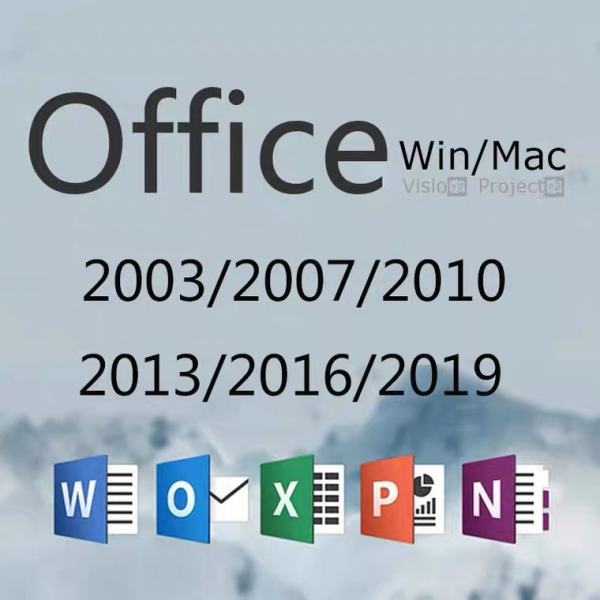
前言:此版本的软件安装包附加激活教程我可以给您一份,不过仅供个人使用,切勿传播,希望可以帮助您。
安装教程
1、下载完成后打开office2016Mac软件包,双击打开【Microsoft_Office_16.16.18081201_Installer.pkg】。
2、在Microsoft Office 2016 for Mac的欢迎界面中,点击“继续”。
3、接下来我们会看到默认语言选项就是我们熟悉的中文简体,点击“继续”。
4、弹出【安装Microsoft Office 2016 for Mac的软件许可协议同意条款】,点击“同意”。
5、安装Microsoft Office 2016 for Mac需要占用您的电脑8.83GB,没有问题点击“安装”。
6、如果您有设置开机密码,那么就来这里输入您的开机密码,点击“安装软件”。
7、正在安装,请稍等!。
8、安装成功,点击“关闭”,走到这一步只是把Office 2016 for Mac进行安装。
9、接下来就是破解office 2016 Mac版了,回到office2016Mac软件包,找到并打开【Microsoft_Office_2016_VL_Serializer.pkg】。
10、在介绍Office for Mac 2016激活工具的界面中,点击“继续”。
11、弹出Office for Mac 2016激活工具占用12.5MB空间!点击“安装”。
12、如果您有设置开机密码,那么就来这里输入您的开机密码,点击“安装软件”。
13、最后Office for Mac 2016激活工具安装成功,打开可以尽情享受Office for Mac 2016!。
点击下载 Office 2016 for Mac破解版
本回答被提问者采纳 参考技术BOffice软件与教程百度云网盘资源(可以通过下面的百度网盘资源下载)
链接:https://pan.baidu.com/s/17seuebv7D2E9tZ9melu6GA
Office软件与教程资源内包含:Office各种版本安装包,mac版本安装包,办公软件word、excel、ppt、powerpoint、outlook等安装和使用方法等详细教程视频与文档包罗万象。
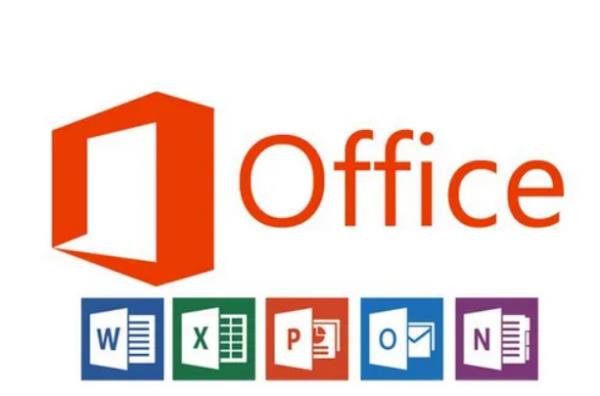
百度网盘:https://pan.baidu.com/s/1awlJ2MMhjaEtEblQGmpy4Q
—————————————<-<-<@
同求的正确姿势:
下载链接。若链接失效:
鼠标放我ID上等弹出窗口点求助知友(最好留下云盘账号或邮箱)。
不要发评论和私信,没有时间阅读和回复。
同类问题都可以询问哦!
以上是关于求救!!哪里有免费的数据恢复软件?一定是免费的啊!的主要内容,如果未能解决你的问题,请参考以下文章